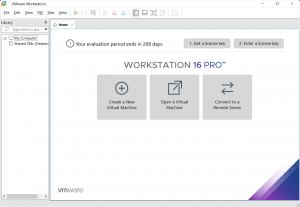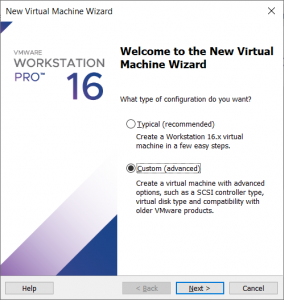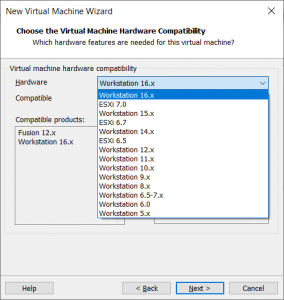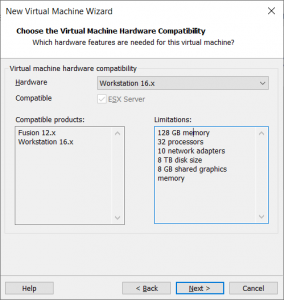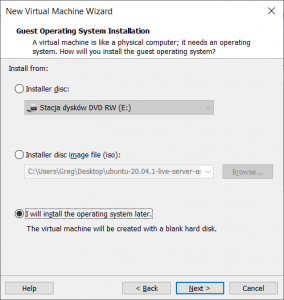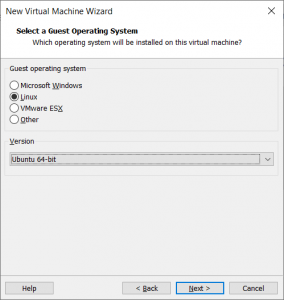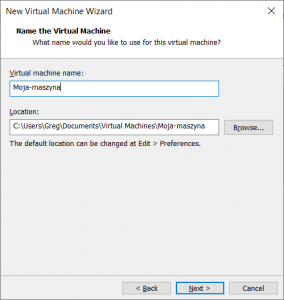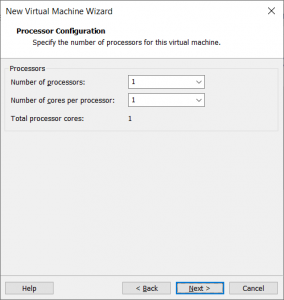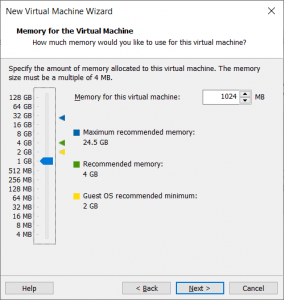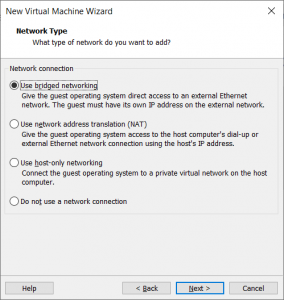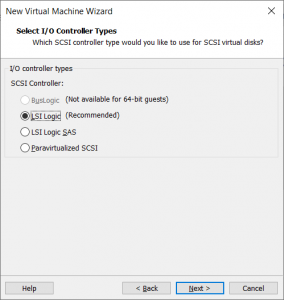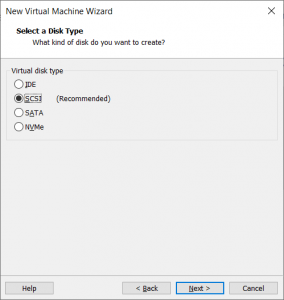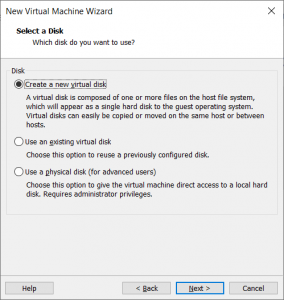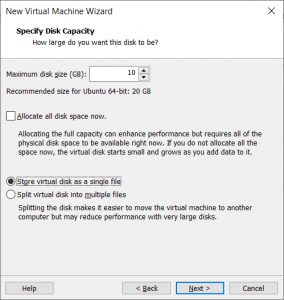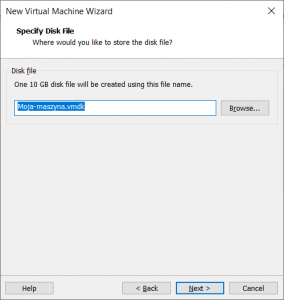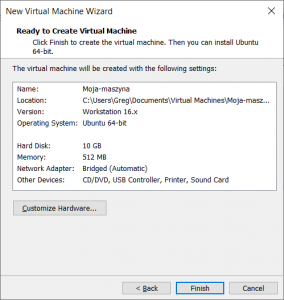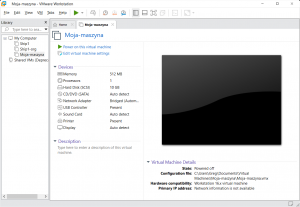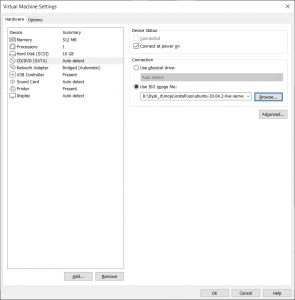Po instalacji wirtualizera przystępujemy do tworzenia nowej maszyny wirtualnej. W tym celu wybierz opcję „Utwórz nową maszynę wirtualną”
Uruchomiony zostanie kreator – pozwalający na wykonanie niezbędnych czynności do stworzenia środowiska wirtualnego.
W tym przypadku utworzymy maszynę wirtualną przewidzianą pod działanie systemu Linux Ubuntu x64.
W trybie profilowania zaawansowanego utwórz:
- Poziom wirtualizacji na najwyższym z możliwych
- Ustaw opcję, że system i nośnik instalacyjny podasz później
- Wybierz Guest OS na Linux -> Ubuntu 64-bit
- Nazwij ją tak aby była dla ciebie rozpoznawalna
- Ustaw minimalną ilość procesorów do wirtualizacji
- Ustaw pamięć RAM na 1 GB
- Wybierz opcję mostkowania karty sieciowej (bridged)
- Wybierz opcję LSI Logic lub podobny rekomendowany przez producenta
- Ustaw typ dysku na SCSI
- Następnie utwórz nowy dysk o pojemności min. 10GB w trybie pojedynczego pliku w systemie lub podzielonego na mniejsze po ok. 2GB (UWAGA: podział jest ważny jeśli planujesz przenosić dane. Nośniki takie jak PEN Drive najczęściej mają obsługę systemu plików Ext32 który obsługuje pliki do 2GB. Wtedy jest to przydatne. Dla dysków USB z systemem np. NTFS nie ma to znaczenia)
Po wykonaniu wszystkich ustawień przejdź do ustawień maszyny wirtualnej
Wskaż dysk uruchomieniowy (boot device) – iso systemy Ubuntu x64 20.04. Obraz możesz pobrać ze strony https://ubuntu.com/download/server/
Po zakończeniu profilowania możesz przejść do uruchomienia systemu w maszynie wirtualnej.